Varmuuskopioi kaikki iOS-tiedot Windowsissa/Macissa ja palauta ne helposti muihin laitteisiin.
Kattava opas WhatsApp-viestien varmuuskopioimiseen iPhonessa
Tässä digitaalisessa viestinnän maailmassa WhatsApp-viestien varmuuskopiointi iPhonessa on välttämätön tapa suojata tietosi. Koska tyypillinen tapa käyttää Google Drive -varmuuskopiointia ei toimi iPhonessa, monet iPhonen käyttäjät kohtaavat vaikeuksia. Älä huoli; Tämä kattava opas tutkii tehokkaimpia tapoja varmuuskopioida WhatsApp-viestejä iPhonessa turvallisesti. Etsitpä sitten paikallisten varmuuskopioiden tehokkuutta tai pilviratkaisujen, kuten iCloudin, mukavuutta, tämä opas on sinun resurssi. Nyt voit lukea ja sukeltaa WhatsApp-viestien varmuuskopioiden maailmaan iPhonellasi. Näin varmistat, että arvokkaat keskustelusi pysyvät ennallaan ja käytettävissä aina, kun tarvitset niitä.
Opasluettelo
Tehokkain tapa varmuuskopioida WhatsApp-viestisi turvallisesti Kuinka iCloud auttaa sinua varmuuskopioimaan WhatsApp-viestit automaattisesti Kuinka käyttää iTunesia WhatsApp-viestien varmuuskopiointiin PC:llä Varmuuskopioi WhatsApp-viestit iPhonessa sähköpostitse Usein kysytyt kysymykset WhatsApp-viestien varmuuskopioinnista iPhonessaTehokkain tapa varmuuskopioida WhatsApp-viestisi turvallisesti
Jos etsit yksinkertaisinta ja turvallisinta tapaa varmuuskopioida WhatsApp-viestisi iPhone 16:lla, ammattilaistyökalu nimeltä 4Easysoft iOS Data Backup and Restore voi olla juuri sitä mitä tarvitset. Tämä työkalu ei ainoastaan auta sinua siirtämään nopeasti varmuuskopioitavat viestit, vaan tarjoaa myös suodatus- ja hakutoimintoja, jotka auttavat sinua löytämään tietyt WhatsApp-viestit monien viestien joukosta. Lisäksi tämä työkalu toimii vain varmuuskopiotiedostojen siirtotyökaluna eikä kaappaa mitään tietojasi, mikä tarkoittaa, että voit suojata yksityisyyttäsi parhaalla mahdollisella tavalla. Tässä on vaiheittainen opas WhatsApp-viestien varmuuskopioimiseen iPhone 16:ssa:

Varmuuskopioi WhatsApp-viestisi iPhonessa muutaman sekunnin ajan turvallisesti.
Siirrä WhatsApp-viestejä hankkimatta henkilökohtaisia tietojasi.
Voit vapaasti poistaa ja varmuuskopioida tietyt WhatsApp-viestit iPhonellasi.
Tarjoaa sinulle vakaan yhteyden varmuuskopioinnin keskeytyksen estämiseksi.
100% suojattu
100% suojattu
Vaihe 1Käynnistä 4Easysoft iPhone Data Recovery ja liitä iPhone 16, joka sisältää WhatsApp-viestejä, jotka haluat varmuuskopioida, tietokoneeseen USB-kaapelilla. Napsauta sitten "iOS Data Backup" -painiketta pääliittymässä.
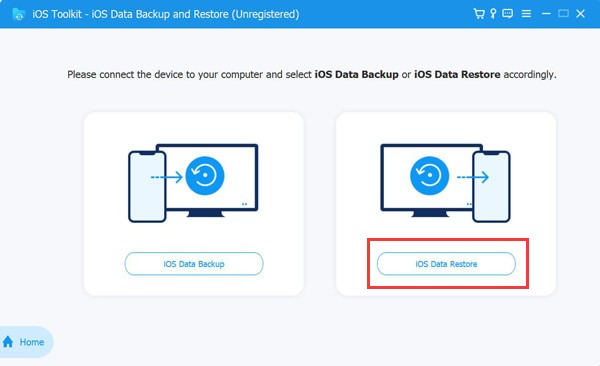
Vaihe 2Napsauta "Normaali" tai "Salattu" -painiketta valitaksesi varmuuskopiointitilan. Kun olet valinnut haluamasi vaihtoehdon, napsauta "Käynnistä" -painiketta aloittaaksesi WhatsApp-viestien varmuuskopiointiprosessin iPhone 16:ssa.
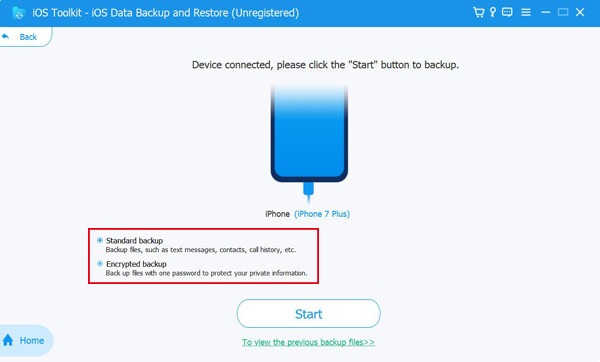
Vaihe 3Napsauta näkyviin tulevassa käyttöliittymässä "Viestit"-painiketta tarkistaaksesi WhatsApp-viestit, jotka haluat varmuuskopioida iPhone 16:ssa. Kun valinta on valmis, napsauta "Seuraava"-painiketta varmuuskopioidaksesi ne nopeasti.
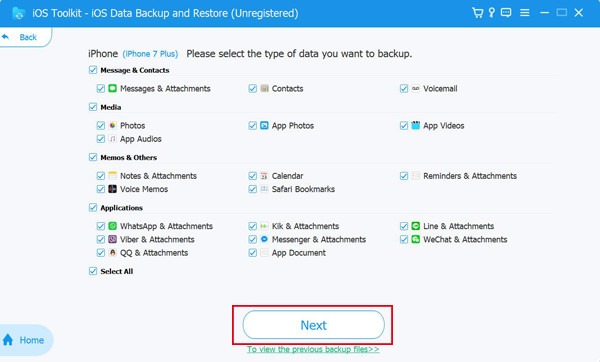
Kuinka iCloud auttaa sinua varmuuskopioimaan WhatsApp-viestit automaattisesti
Se on myös kätevä tapa käyttää iCloudia WhatsApp-viestien automaattiseen varmuuskopiointiin iPhone 16:ssa. Tämä varmistaa, että jopa sovelluksen asennuksen tahattoman poistamisen tai ohjelmistopäivitysten jälkeisten ongelmien tapauksessa voit helposti palauttaa WhatsApp-viestisi viimeisimmästä varmuuskopiosta. Sinun on kuitenkin oltava tietoinen siitä, että tämä menetelmä toimii vain, jos olet määrittänyt vaihtoehdon aiemmin. Voit noudattaa näitä yksinkertaisia ohjeita varmistaaksesi, että WhatsApp-viestisi varmuuskopioidaan jatkuvasti iPhonessasi:
Vaihe 1Kun iCloud Backup on käytössä, käynnistä WhatsApp ja napauta "Asetukset" -painiketta. Napauta sitten "Chatit" ja sitten "Chat Backup" -painiketta.
Vaihe 2Ota automaattinen varmuuskopiointi käyttöön napauttamalla käyttöliittymässä "Automaattinen varmuuskopiointi" -painiketta. Voit valita haluamasi varmuuskopiointitaajuuden napauttamalla sitä. Nyt iPhonen WhatsApp-viestien automaattinen varmuuskopiointi on päällä.
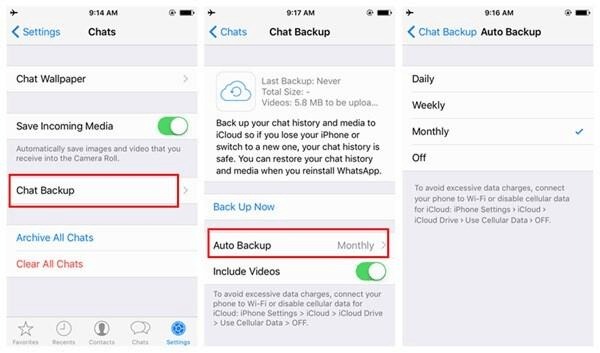
Kuinka käyttää iTunesia WhatsApp-viestien varmuuskopiointiin PC:llä
Jos iCloud-varmuuskopio ei toimi ja haluat varmuuskopioida WhatsApp-viestisi iPhone 16:ssa tietokoneella, iTunes on hyvä valinta sinulle. Huomaa kuitenkin, että vaikka iTunes tarjoaa yleensä sujuvan palautusprosessin, virheitä voi tapahtua, jos varmuuskopio palautetaan iPhoneen, jossa on eri iOS-versio. Tässä on vaiheittaiset ohjeet, joiden avulla voit varmuuskopioida iPhonesi WhatsApp-viestit tietokoneesi iTunesilla:
Vaihe 1
Vaihe 2
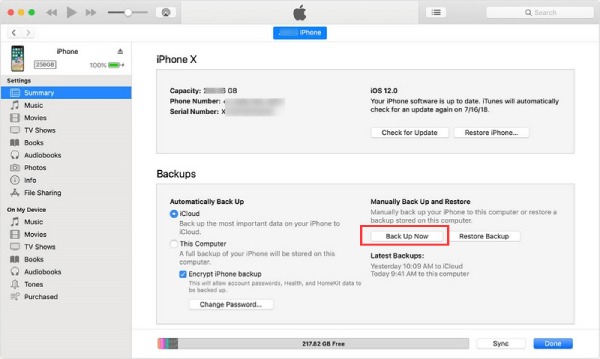
Varmuuskopioi WhatsApp-viestit iPhonessa sähköpostitse
Kun haluat varmuuskopioida tiettyjä WhatsApp-viestejä iPhonellasi, niiden viemisestä sähköpostitse tulee kätevä vaihtoehto. Mutta tämä menetelmä ei ehkä ole kätevä niille, jotka haluavat siirtää joukon viestejä kerralla. Alla oleva vaiheittainen opas opastaa sinua viemään ja varmuuskopioimaan yksittäisiä WhatsApp-viestejä iPhonessasi:
Vaihe 1Käynnistä WhatsApp iPhonessa ja tarkista WhatsApp tila. Siirry "Chatit"-osioon napauttamalla painiketta. Liu'uta sitten oikealle ja napauta "lisää" -painiketta valitaksesi tietyt WhatsApp-viestit.
Vaihe 2Napauta "Export Chat" -painiketta, jolloin näkyviin tulee ikkuna, jossa voit valita vientitavan. Napauta "Mail" -painiketta siirtääksesi ja varmuuskopioidaksesi WhatsApp-viestisi iPhonessasi.
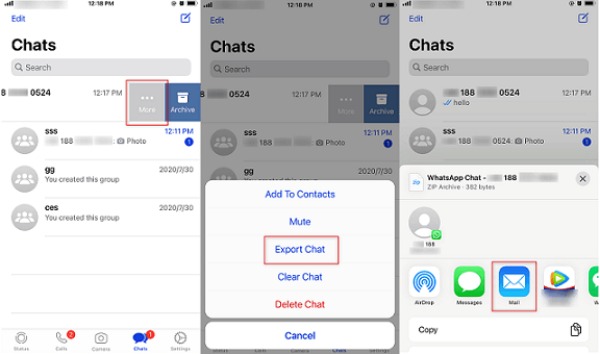
Usein kysytyt kysymykset WhatsApp-viestien varmuuskopioinnista iPhonessa
-
Onko mahdollista varmuuskopioida WhatsApp-viestit Google Driveen iPhonessa?
Ei, Google Driven käyttäminen WhatsApp-viestien varmuuskopiointiin toimii vain Android-puhelimissa. iPhone käyttää ensisijaisesti iCloudia; Google Drive -varmuuskopiointi ei ole mahdollista.
-
Kuinka usein iCloud varmuuskopioi automaattisesti WhatsApp-viestit iPhonessa?
Voit määrittää automaattiset iCloud-varmuuskopiot iPhonesi WhatsApp-asetuksissa; valitse itsellesi sopiva taajuus.
-
Voinko varmuuskopioida valikoivasti tiettyjä WhatsApp-viestejä iPhonessani?
Johtopäätös
Digitaalisen viestinnän alalla WhatsApp-viestien suojaaminen ja varmuuskopiointi iPhonessa on välttämätöntä. Tässä viestissä tutkittujen eri menetelmien, 4Easysoft iOS Data Backup and Restoren tehokkuudesta iCloudin automatisointiin ja sähköpostin viennin monipuolisuuteen, keskustelujen suojaaminen on nyt helpompaa kuin koskaan. Jos haluat nauttia mahdollisimman saumattomasta ja turvallisesta kokemuksesta varmuuskopioiessasi WhatsApp-viestejä iPhone 16:ssa, lataa näistä menetelmistä 4Easysoft iOS Data Backup and Restore juuri nyt!
100% suojattu
100% suojattu


 lähettänyt
lähettänyt 